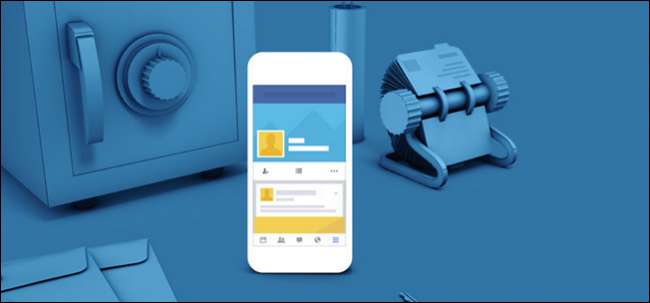
Jos olet käyttänyt Facebook muutaman vuoden ajan, niin tiedät, että tililläsi on todellinen aarreaitta tietoa, jota varkaat haluaisivat vain kaivaa. Se voi olla sanomattakin selvää, mutta Facebook-tilisi turvallinen suojaaminen menee pitkälle suojaamaan sinua altistamasta suurta osaa henkilökohtaisesta elämästäsi haitallisille tekijöille.
Onneksi Facebookilla on paljon työkaluja tilisi suojaamiseen. Tee näin.
Valitse vahva salasana
Aloitetaan yhdestä tärkeimmistä asioista: vahvan salasanan valitseminen . Salasanasi on ensimmäinen ja usein paras turvamekanismi hyökkääjien pitämiseksi poissa, joten ole varovainen täällä. Varmista, että se on pitkä (12–14 merkkiä tai pidempi), sekoitus merkkejä eikä sisällä henkilökohtaisia tietoja, koska ne voidaan helposti sosiaalisesti suunniteltu .
LIITTYVÄT: Miksi sinun pitäisi käyttää salasananhallintaa ja miten pääset alkuun
Mikä tärkeintä, älä kuitenkaan käytä tätä salasanaa missään muualla Internetissä. Sinun tulisi käyttää eri salasanaa jokaisella tililläsi, ja mieluiten ne kaikki olisivat satunnaisia merkkijonoja. Siksi a salasanan luonti ja hallinta Kuten LastPass on ylivoimaisesti paras tapa suojata kaikki tilisi.
Varo lopuksi muiden yrityksiä hankkia salasanasi turhilla tavoilla. Älä seuraa epäluotettavia linkkejä, kuten sähköposteihin lähetettyjä linkkejä, joissa sinua pyydetään antamaan salasanasi.
Onko sinulla kaikki tuo? Hyvä. Vaihdetaan salasanasi turvallisempaan. Kaikkiin asetuksiin, joihin tässä artikkelissa viitataan, pääsee verkkoselaimella napsauttamalla oikeassa yläkulmassa olevaa pientä nuolta ja valitsemalla avattavasta valikosta Asetukset, joten tee se nyt.
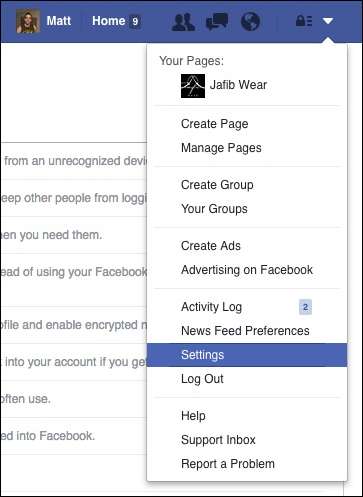
Napauta mobiilisovelluksessa oikeassa alakulmassa olevaa Lisää-painiketta, vieritä kohtaan Asetukset ja napauta sitä. Valitse avautuvasta ponnahdusikkunasta "Tilin asetukset".
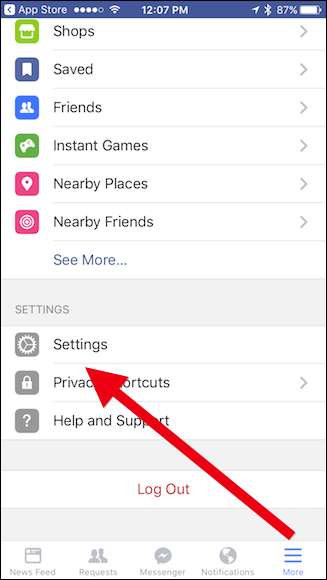
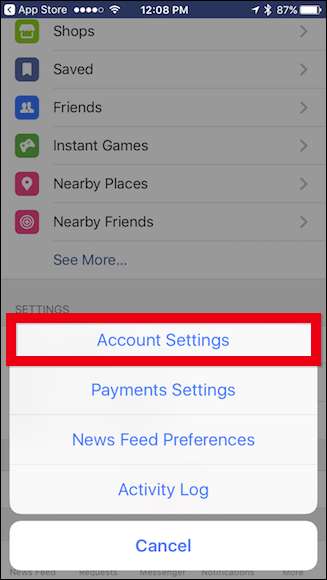
(Tässä artikkelissa käytämme verkkoselaimen kuvakaappauksia. Et löydä mitään oleellisia eroja sen ja mobiilisovelluksen välillä, vaikka huomioimme ne tarvittaessa.)
Voit vaihtaa Facebook-salasanasi Tietosuoja-asetusten Salasana-osiosta. Käytä salasanageneraattoria ja salasananhallintaa salasanan tallentamiseksi turvalliseen paikkaan, ja olet valmis lähtemään.
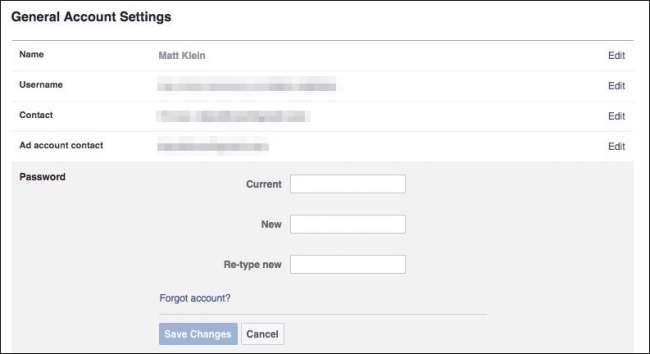
Käytä kirjautumisvahvistuksia
Uskokaa tai älkää, vahva salasana ei riitä tilisi todelliseen suojaamiseen. Nykyään on yhtä tärkeää ottaa käyttöön turvaominaisuus, joka tunnetaan nimellä kaksivaiheinen todennus - jota Facebook kutsuu "kirjautumishyväksynnöiksi".
LIITTYVÄT: Mikä on kaksivaiheinen todennus ja miksi tarvitsen sitä?
Sen taustalla oleva periaate on yksinkertainen: kirjaudut sisään millä tahansa tietää (salasanasi) ja jotain sinä omistaa — Mikä on yleensä puhelimesi. Kun olet kirjoittanut salasanasi, Facebook lähettää puhelimeesi koodin, jonka kirjoitat sivustolle vahvistaaksesi, että olet kuka sanot olevasi. Tällä tavalla, jos joku saisi salasanasi, hän ei silti pysty kirjautumaan sisään ilman puhelinta. Voit saada tämän koodin tekstiviestinä tai puhelimen todennussovelluksen kautta Google Authenticator tai Authy . Voit lukea lisää kaksivaiheisesta todennuksesta ja miksi se on niin tärkeää, tässä .
Tämä ominaisuus - jota kutsutaan jälleen Facebookissa "kirjautumishyväksynnöiksi" - voidaan ottaa käyttöön valitsemalla Asetukset> Suojaus> Sisäänkirjautumisen hyväksynnät. Valitse valintaruutu "Vaadi kirjautumiskoodi käyttääksesi tiliäni tuntemattomista selaimista".
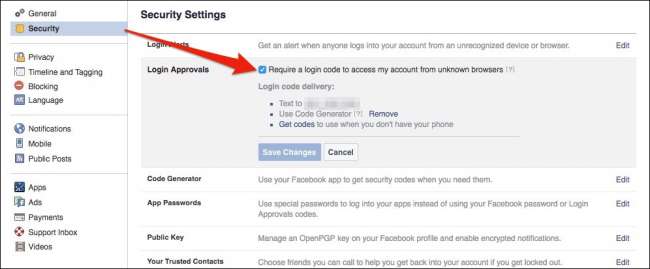
Kun seuraavan kerran kirjaudut sisään, sinua pyydetään antamaan hyväksyntäkoodi, joka tulisi lähettää puhelimeesi.
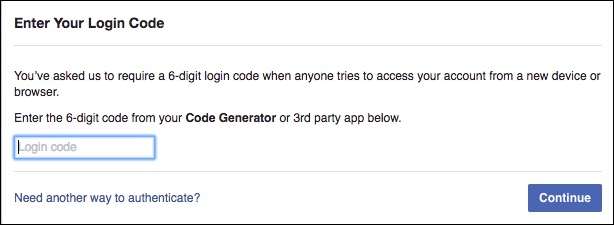
Kun olet syöttänyt koodisi, sinulta kysytään, haluatko tallentaa kyseisen selaimen, jotta sinun ei tarvitse antaa hyväksyntäkoodia, kun kirjaudut Facebookiin seuraavan kerran selaimella.
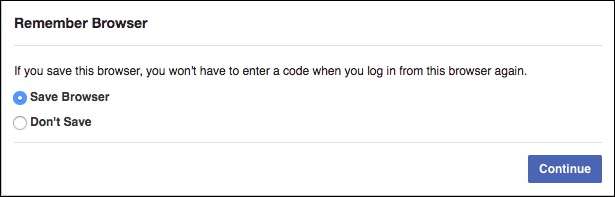
Tämä ominaisuus voidaan poistaa käytöstä milloin tahansa Kirjaudu hyväksynnät -asetuksissa. Suosittelemme kuitenkin, että jätät ne päälle ja totutat käyttämään niitä. Se on olennainen turvallisuusominaisuus melkein jokaisessa palvelussa nykyään.
Huomaa: jos yrität kirjautua toiseen sovellukseen Facebook-tililläsi, mutta se ei tue sisäänkirjautumisen hyväksyntäkoodeja, voit käyttää kertaluonteista sovelluksen salasanaa Facebookin suojausasetusten Sovellussalasanat-vaihtoehdosta.
Ota kirjautumisilmoitukset käyttöön ja katso, kuka on kirjautunut tilillesi
Vahvat salasanat ja kirjautumishyväksynnät ovat kaksi parasta tapaa suojata Facebook-tilisi, mutta voit myös käyttää muita menetelmiä antaa sinulle mielenrauhan. Sisäänkirjautumisilmoitukset ovat yksi tällainen työkalu. Löydät ne kohdasta Asetukset> Suojaus> Kirjautumishälytykset.
Voit joko saada ilmoituksen Facebookista, sähköpostitse tai tekstiviestinä. Seuraavan kerran, kun joku kirjautuu sisään tuntemattomalta laitteelta tai selaimelta, sinulle ilmoitetaan asiasta.
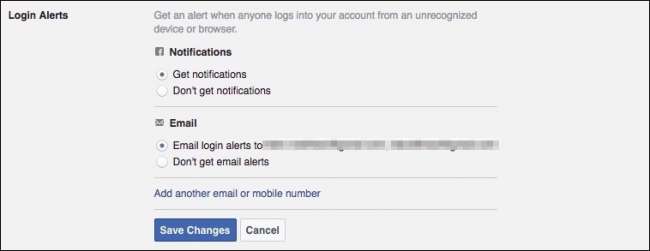
Tämä on myös hyvä aika nähdä, mitkä koneet on kirjautuneena Facebook-tilillesi . Jos on sellaisia, joita et tunnista, voit kirjautua ulos etänä. (Mahdollisuudet ovat, että näet vain omat koneesi täällä, mutta et voi koskaan olla liian varovainen).
Siirry kohtaan Asetukset> Suojaus> Mihin olet kirjautunut, ja napsauta Lopeta toiminta kaikkien tuntemattomien laitteiden tai sijaintien kohdalla. Jos et halua käydä läpi kaikkia luettelon istuntoja, kirjaudu ulos kaikista luettelossa olevista laitteista valitsemalla Lopeta kaikki toiminnot.
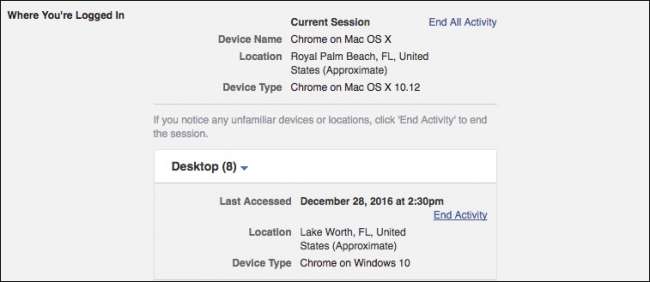
Sinun ei tarvitse tallentaa muutoksia tällä vaiheella, kun lopetat istunnon toiminnan, se on valmis.
Huomaa: Jos kirjaudut ulos istunnosta, voit silti kirjautua sisään kyseiselle koneelle syöttämättä kirjautumiskoodia. Voit peruuttaa minkä tahansa kirjautumishyväksynnän käytön - esimerkiksi jos kannettava tietokoneesi tai puhelimesi varastetaan - suojausasetusten Tunnistetut laitteet -kohdasta. Poista vain kaikki aiemmin hyväksymät selaimet tai laitteet ja napsauta sitten Tallenna muutokset. Seuraavan kerran, kun laite yrittää kirjautua sisään, he tarvitsevat kirjautumisen hyväksyntäkoodin uudelleen.
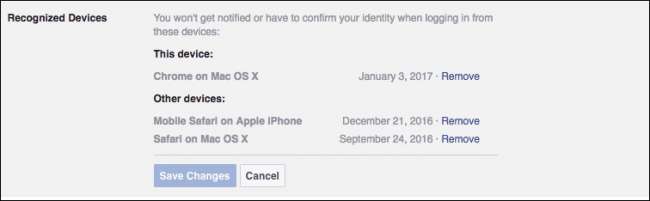
Tarkasta sovellukset, joilla on lupa käyttää Facebook-tiliäsi
Myös muilla sovelluksilla voi olla pääsy Facebook-tiliisi. Tämän avulla voit käyttää Facebook-keskustelua työpöydän chat-sovelluksessa tai nähdä Facebook-viestejä Flipboardissa. Mutta nämä sovellukset ovat kuin pölypupuja - ne näyttävät vain lisääntyvän ajan myötä. Siirry kohtaan Asetukset> Sovellukset ja poista epäilyttävältä vaikuttavat tai et enää käytä mitään aikaa.
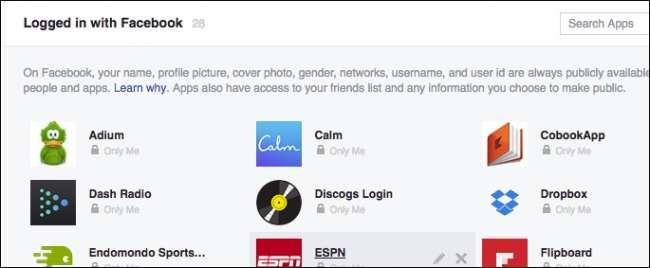
Poista sovellus viemällä hiiri sen päälle ja napsauttamalla oikeassa reunassa olevaa "X" -merkkiä.
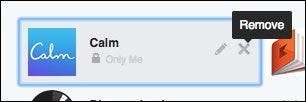
Vaihtoehtoisesti voit napsauttaa Muokkaa-painiketta (aivan Poista-painikkeen vieressä) vaihtaaksesi antamasi tiedot sovellukseksi.

Sovellusten asetukset -ruudun alaosassa voit muuttaa useiden eri kohteiden asetuksia.
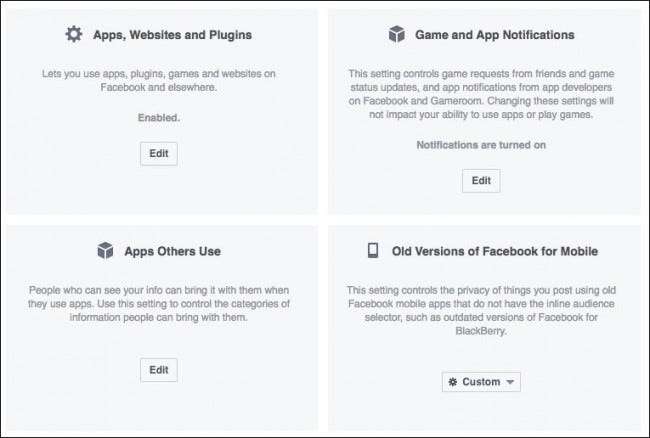
Näin kukin näistä asetuksista tarkoittaa.
Sovellukset, verkkosivustot ja laajennukset
Tämän poistaminen käytöstä poistaa Facebook-integroinnin kokonaan kolmansien osapuolten sovellusten, verkkosivustojen ja laajennusten kanssa. Tämä tarkoittaa, että et voi tehdä asioita, kuten kirjautua sisään Facebook-tilillesi verkkosivustoilta tai sovelluksista, peleistä ja muista asioista.

Napsauta Muokkaa-painiketta saadaksesi lisätietoja ja poistaaksesi tämän ominaisuuden käytöstä.
Peli-sovelluksen ilmoitukset
Vihatko saada ilmoituksia ystäviltä, jotka pelaavat pelejä ja haluavat sinun pelaavan myös pelejä? Kytke ne pois täältä.
Muiden käyttämät sovellukset
Kun yhdistät sovelluksen tiliisi, se voi joskus nähdä tietoja ystävistäsi. Kun ystäväsi käyttävät sovelluksia, he voivat joskus nähdä tietoja sinusta. Napsauta Muokkaa tässä osiossa, jos haluat muuttaa sitä, mitä ystäväsi sovellukset näkevät sinusta.
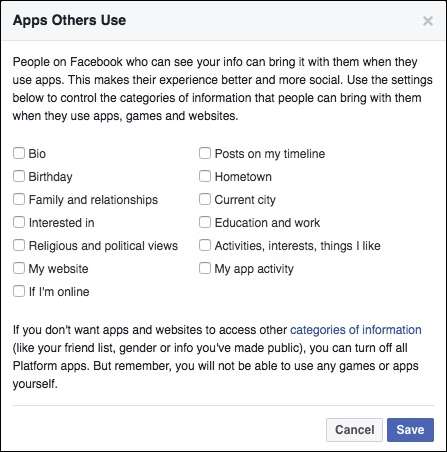
Kaikki nämä luokat näyttävät olevan opt-in -tyyppisiä sopimuksia - joten voit jättää ne turvallisesti - mutta ei koskaan satuta tietää, mitä on.
Old Versions of Facebook for Mobile
Tämä asetus hallitsee kaiken yksityisyyden, jonka lähetät käyttämällä vanhoja, vanhentuneita Facebook-mobiilisovelluksen versioita. Pohjimmiltaan, jos et käytä BlackBerryä tai muuta laitteen dinosaurusta, sinun ei tarvitse huolehtia tästä.
Käytä muita turva-asetuksia
Tähän mennessä korostamamme asetukset ovat tärkeimpiä asetuksia, joita kaikkien tulisi käyttää. Loput turva-asetukset ovat sinun tehtäväsi, mutta kannattaa käydä läpi ja tarkistaa, mikä voi olla sinulle hyödyllistä.
Luotetut yhteystiedot
Toivottavasti et koskaan lukitse Facebook-tiliäsi. Jos käytät salasananhallintaa (kuten yllä suosittelemme - olet määrittänyt sellaisen, eikö? Tee se nyt!), Et koskaan unohda salasanaasi. Ja vaikka teetkin, voit aina nollata salasanasi ... niin kauan kuin sinulla on pääsy sähköpostitiliisi.
LIITTYVÄT: Kuinka käyttää Facebookin luotettuja yhteystietoja päästäksesi lukittuun tiliin
Jos jostain syystä menetät käyttöoikeuden kaikki nuo asiat, Facebookin "Trusted Contacts" -ominaisuus voi auttaa, kunhan asetat sen etuajassa. Luotettujen yhteystietojen avulla voit valita kolmesta viiteen ystävää, joille voit soittaa, jos et pääse tilillesi. Sitten he antavat sinulle koodit, jotka ovat tarpeen palataksesi sisään.
Määritä tämä vain siirtymällä suojausasetussivun Luotetut yhteystietosi -kohtaan.

Muista antaa luotetuille yhteyshenkilöillesi etusija siitä, että käytät niitä, ja jos jokin menee joskus, heidän on varmistettava, että sinä soitat, ennen kuin luovutat avaimet tilillesi.
Julkinen avain
Suurin osa käyttäjistä ei käytä tätä, mutta jos olet kiinnostunut salaamaan ilmoitussähköpostit Facebookista, voit lisätä OpenPGP julkinen avain tällä vaihtoehdolla.
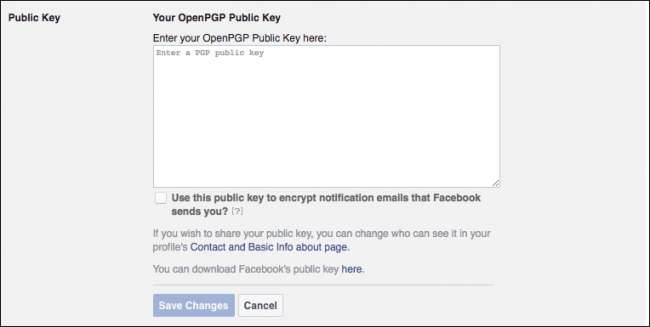
Tämä saattaa olla hieman edistynyt, etkä ehkä edes saa ilmoitussähköposteja, mutta jos sait ja haluat salata ne, niin voit oppia lisää siitä .
Profiilikuvan sisäänkirjautuminen
Tämä on uudempi ominaisuus, jonka Facebook esitteli, jonka avulla voit napsauttaa profiilikuvaa salasanan kirjoittamisen sijaan.
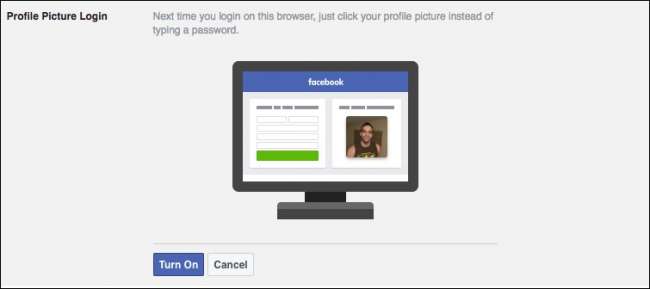
Siten kuka tahansa, jolla on pääsy selaimeesi, voi napsauttaa kuvaa ja kirjautua tilillesi. Tämä on luultavasti huono idea, joten emme suosittele tämän ottamista käyttöön.
Vanha yhteyshenkilö
LIITTYVÄT: Kuinka asettaa Facebook-tilisi poistamaan sinut tai muistamaan sinut kuolemasi jälkeen
Oletko koskaan miettinyt, mitä Facebookillesi tapahtuu, kun kuolet? Tätä varten Legacy Contacts on tarkoitettu . Asetat jonkun (kuten puolison tai perheenjäsenen) vanhaksi yhteyshenkilöksi, ja jos kuolet, hän voi tehdä asioita, kuten kiinnittää viestejä aikajanallesi, vastata kaveripyyntöihin ja päivittää profiilikuvasi. He eivät voi lähettää mitään aikajanallesi tai tarkastella viestejäsi.

Vanha yhteydenottovaihtoehto on tärkeä, koska hakkerit voivat poistua käytöstä, joten hakkerit voivat käyttää tiliäsi, etkä estä tunkeutumisia tai vastaa niihin.
Vaihtoehtoisesti voit valita, että tilisi poistetaan lopetuksen yhteydessä.
Sulje tilisi
Tätä deaktivoimisvaihtoehtoa käytetään tyypillisesti tauon antamiseen Facebookista, mutta se on hyödyllinen myös, jos tilisi on hakkeroitu. Se on tarpeeksi yksinkertainen, napsauta "Poista käytöstä", kirjoita salasanasi ja lue ohjeet läpi.
Lopuksi, älä unohda myöskään yleisiä yleisiä turvallisuuskäytäntöjä. Jos kirjaudut tiliisi julkiselta tietokoneelta tai jonkun muun laitteella, varmista, että kirjaudut aina ulos ja tyhjennät historian, kun olet valmis (tai mikä vielä parempaa, käytä selaimen yksityinen tila ). Älä koskaan jätä itsesi kirjautuneena tilillesi, vaikka kävisitkin vain muutaman sekunnin päässä. Varmista, että tietokoneesi ja selaimesi ovat aina ajan tasalla ja on hyvä virus- ja haittaohjelmien suojaus asennettuna.
Tietysti kyse on tunkeilijoiden pitämisestä poissa tililtäsi. Mutta jos olet huolissasi myös yksityisyydestäsi Facebookissa, se on toinen aihe. Katso joitain asioita, joita olemme tehneet aiemmin - voit hallitse viestejä, joihin sinut on merkitty , estä ihmisiä lähettämästä aikajanallasi , ja jopa tee kaikista vanhoista Facebook-viesteistäsi yksityisempiä . Haluatko puhdistaa joitain kiusallisia asioita Facebook-menneisyydestäsi? Tässä on pieni temppu siihen . Muista tutustua kaikkiin Facebookin asetusten "Privacy" -vaihtoehtoihin nähdäksesi kaiken mitä voit tehdä.







